
Desværre har ikke alle brugere mulighed for at opdatere deres skærme, så mange fortsætter med at arbejde på eksisterende, hvis egenskaber allerede er forældede. En af de vigtigste ulemper ved det gamle udstyr er manglen på HDMI-stikket, som undertiden komplicerer forbindelsen mellem visse enheder, herunder PS4. Som du ved, er kun HDMI-porten indbygget i spillekonsollen, så forbindelsen er kun tilgængelig gennem den. Der er dog muligheder, som du kan oprette forbindelse til skærmen uden dette kabel. Det handler om dette, at vi vil tale i denne artikel.
Tilslut spilkonsollen PS4 til skærmen gennem omformere
Den nemmeste måde er at bruge en særlig adapter på HDMI og desuden forbinde lyd gennem den tilgængelige akustik. Hvis skærmen ikke har konnektoren under overvejelse, så er der sikkert en DVI, DisplayPort eller VGA. I de fleste gamle skærme er VGA indlejret, så vi vil blive afstødt fra dette. Detaljerede oplysninger om en sådan forbindelse Du vil lære i et andet materiale på følgende link. Se ikke på, hvad der fortælles om videokortet, i stedet for det i din sag bruger PS4.Læs mere: Tilslut et nyt videokort til den gamle skærm
Andre adaptere arbejder efter samme princip, du skal bare finde HDMI til DVI eller DisplayPort-kablet i butikken.
For et stykke tid skal du forlade computeren alene og flytte til selve konsolens indstillinger.
Trin 2: Indstilling af spillekonsollen
Tidligere har vi allerede sagt, at for at fokusere på Remoteplay-teknologien, skal den tidligere være konfigureret på selve konsollen. Derfor skal du først forbinde konsollen til den tilgængelige kilde og følge instruktionerne:
- Kør PS4 og gå til indstillingerne ved at klikke på det relevante ikon.
- I listen, der åbnes, skal du finde "Indstillinger for Remote Playback Connection".
- Sørg for, at det er et kryds foran "Tillad fjernspil" Strings. Installer det, hvis det mangler.
- Gå tilbage til menuen og åbn afsnittet "Account Management", hvor du skal klikke på "Aktiver som hoved PS4-systemet".
- Bekræft overgangen til det nye system.
- Skift til menuen igen og gå for at redigere strømbesparende parametre.
- Marker markørerne for to elementer - "Gem internetforbindelse" og "Tillad inddragelse af PS4-systemet via netværket".
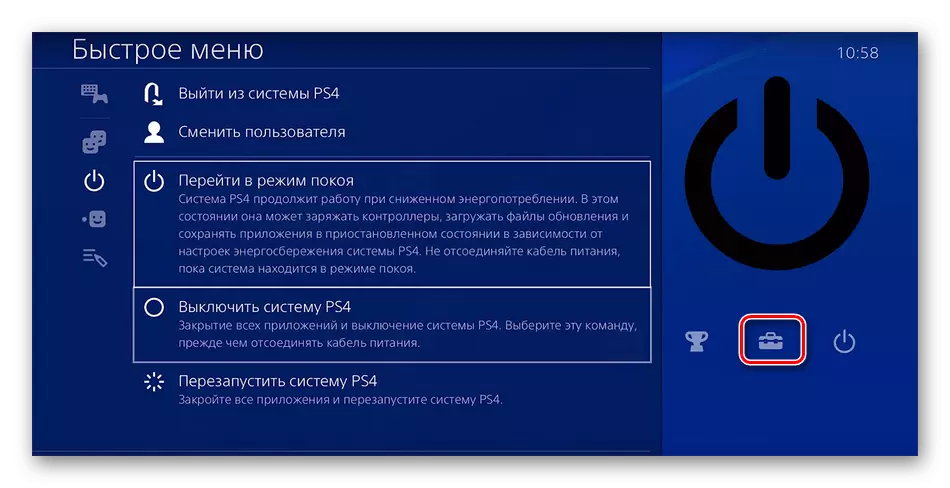
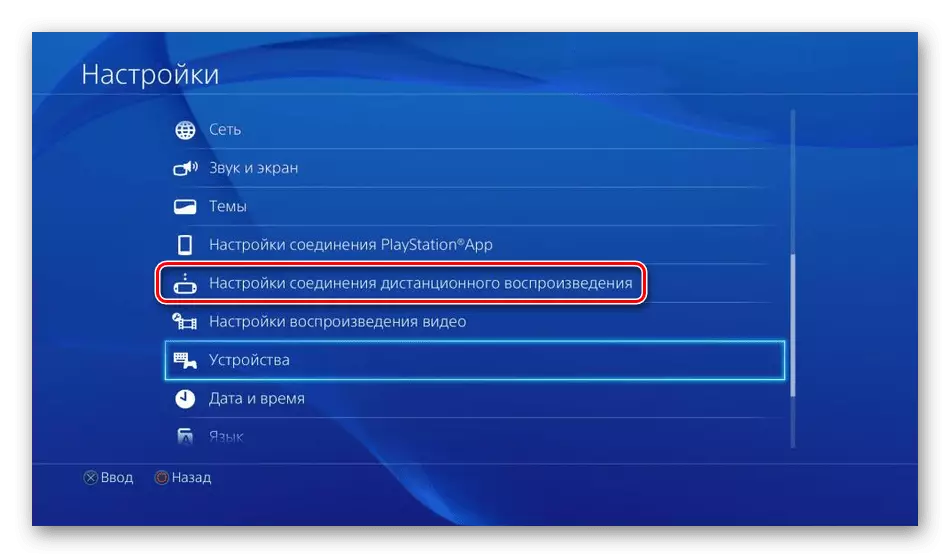
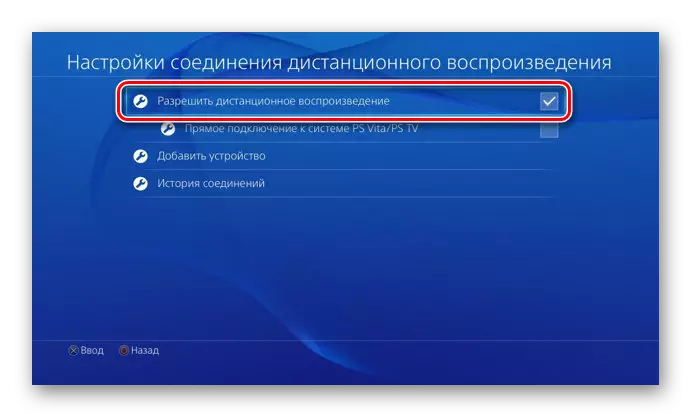
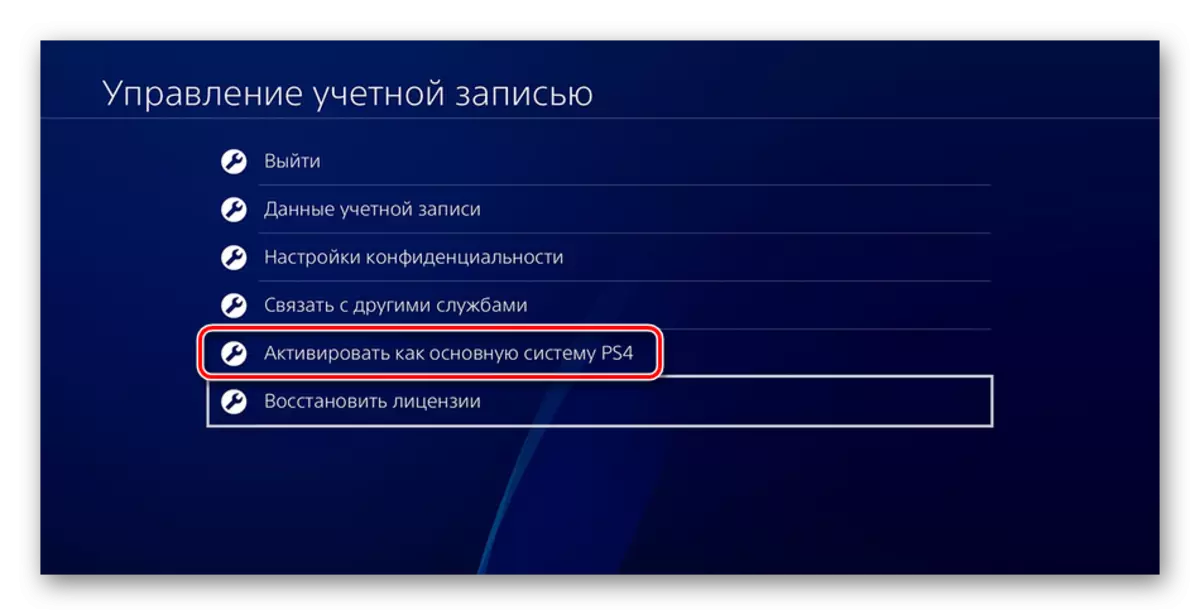
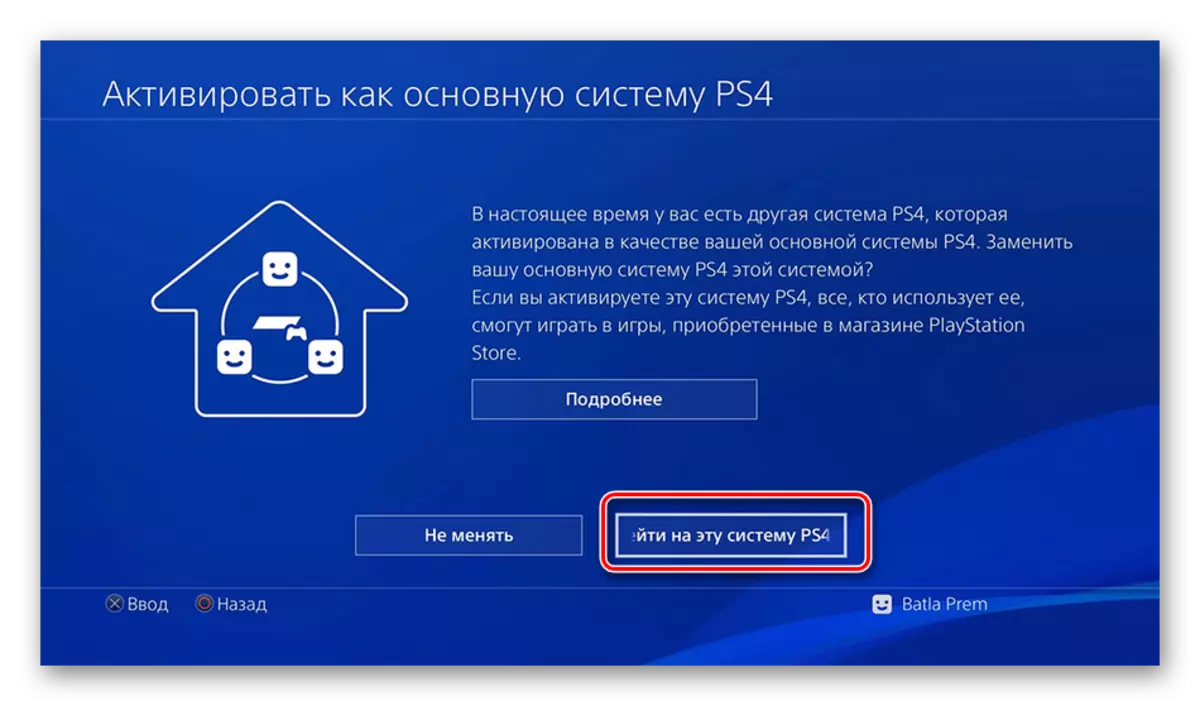
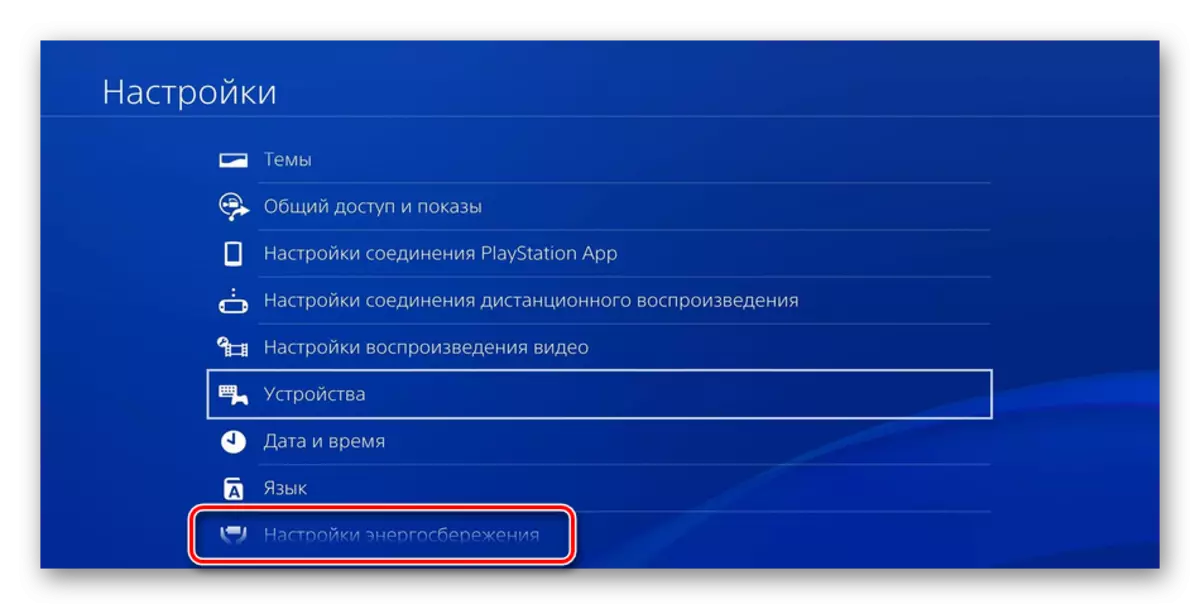
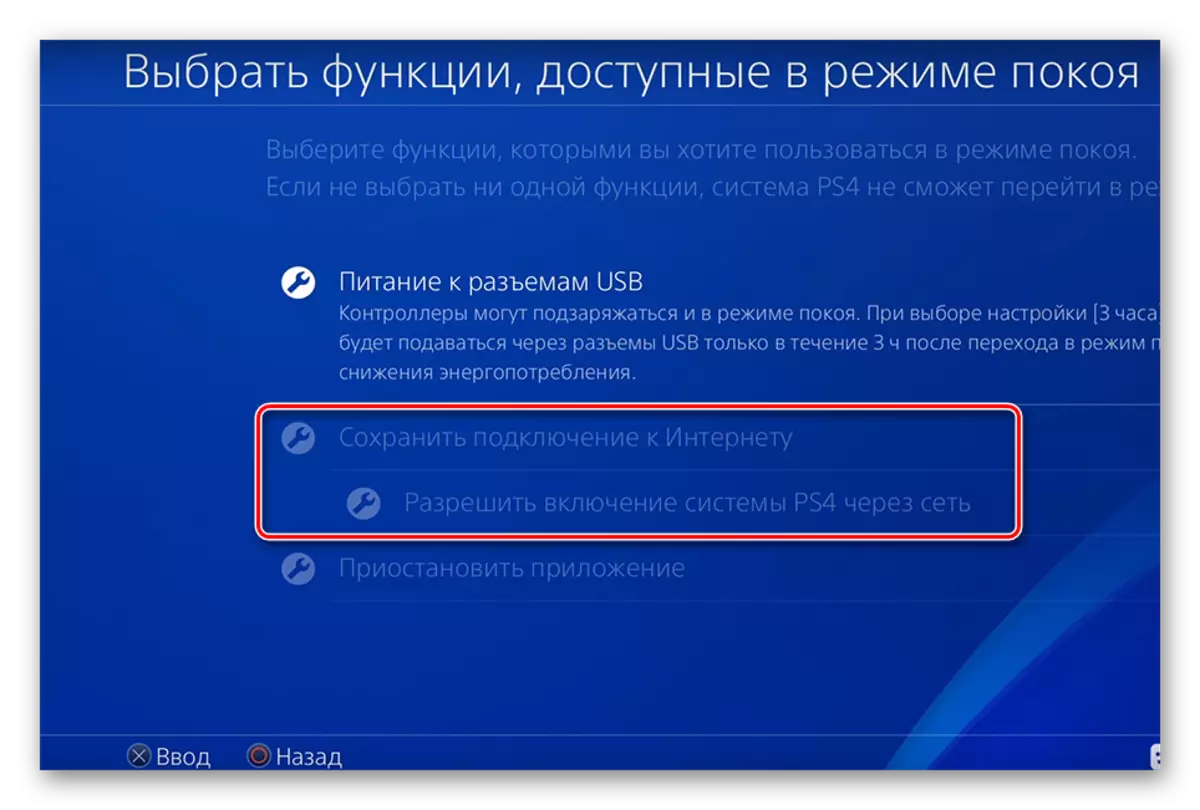
Nu kan du oversætte konsollen til tilstanden af hvile eller forlade aktiv. Ikke flere handlinger med det behøver ikke at blive udført, så vi vender tilbage til pc'en.
Trin 3: Først Start Remote Playback PS4
I trin 1 installerede vi RemotePlay-software, lancerer nu det og har en forbindelse, så du kan begynde at spille:
- Åbn softwaren og klik på knappen Kør.
- Bekræft ansøgningsdataindsamlingen eller skift denne indstilling.
- Log ind på din SONY-konto, som er bundet til din konsol.
- Forvent systemet og sammensatte søgning.
- Hvis søgningen via internettet ikke giver noget resultat i lang tid, skal du klikke på "Register manuelt".
- Tilbring en manuel forbindelse, efter de instruktioner, der vises i vinduet.
- Hvis efter tilslutning fandt du dårlig kommunikationskvalitet eller periodiske bremser, er det bedre at gå til "Indstillinger".
- Her falder skærmopløsningen, og den glatte video er angivet. Jo lavere indstillingerne er, desto mindre er kravene til hastigheden på internettet.

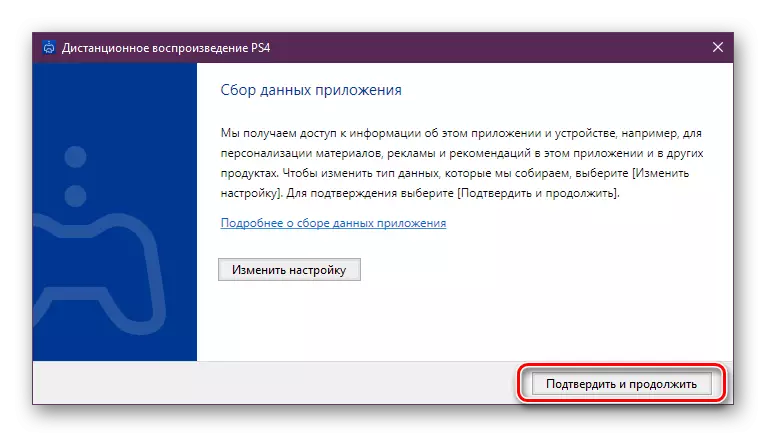
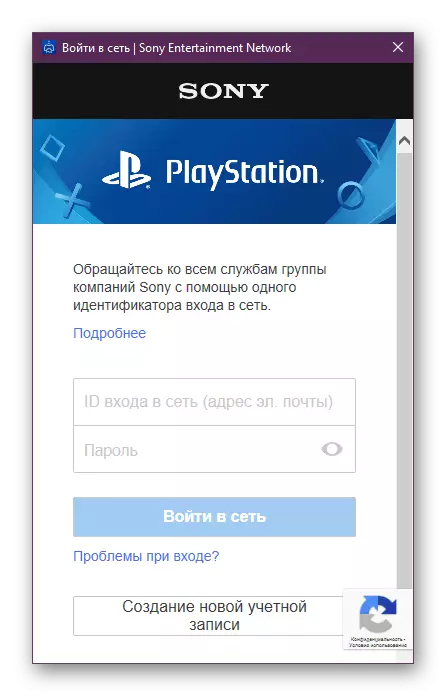
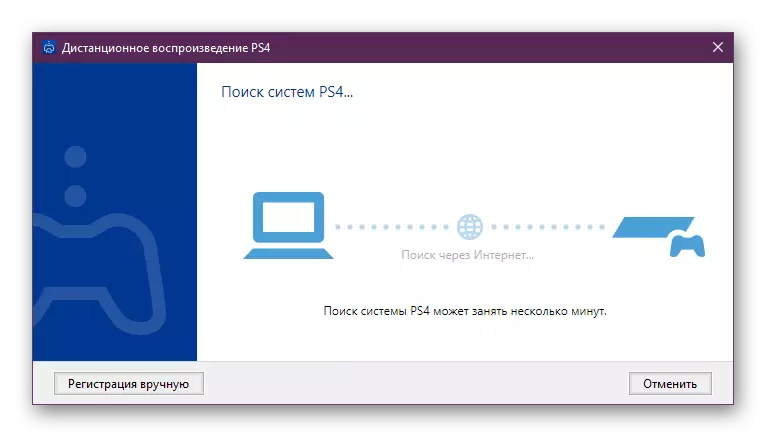
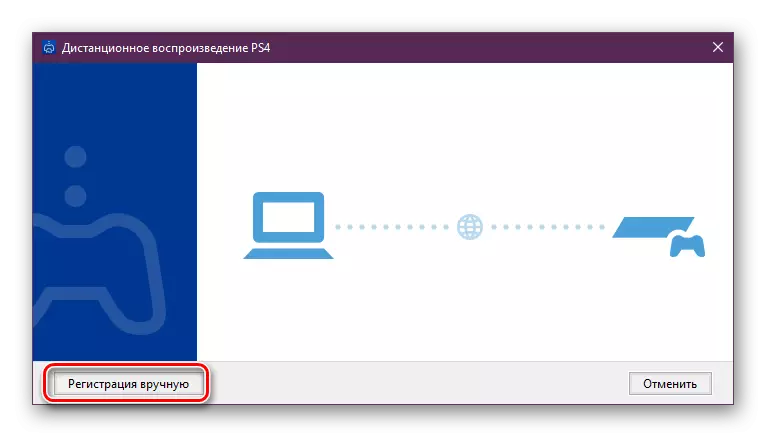
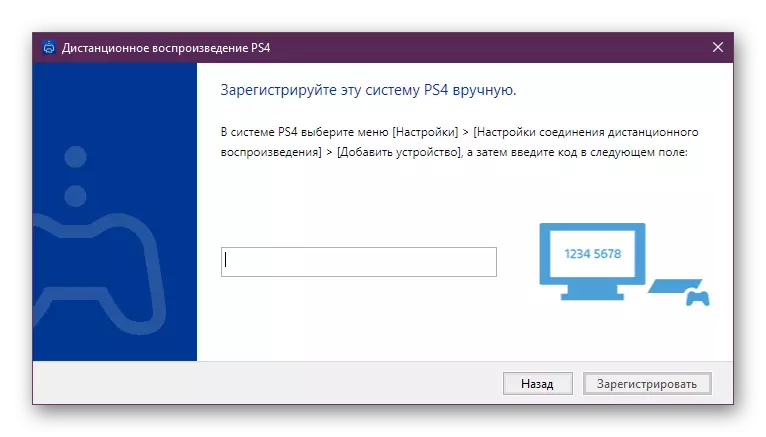

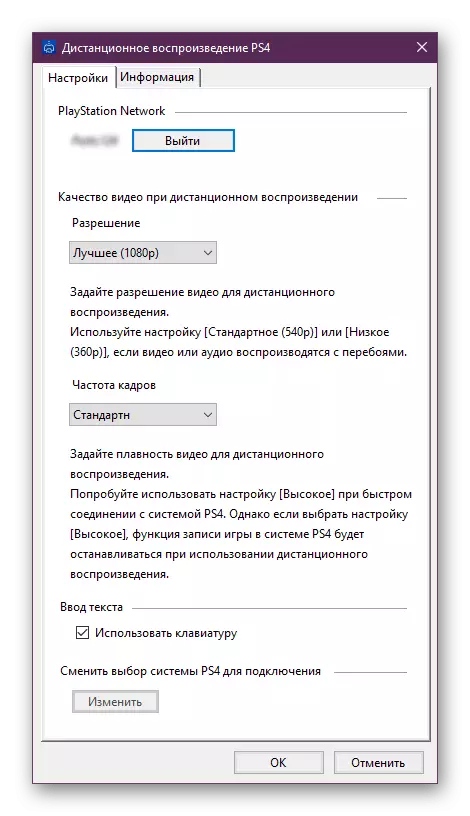
Nu, hvis du gjorde alt rigtigt, skal du forbinde gamepad og gå videre til passagen af dine yndlings konsolspil på din computer. Under denne PS4 kan være i hviletilstand, og andre beboere i dit hjem vil være tilgængelig for at se film på et tv, som tidligere involverede præfikset.
Se også:
Korrekt gamepad forbindelse til computer
Tilslut PS3 til en bærbar computer via HDMI
Tilslut en ekstern skærm til en bærbar computer
